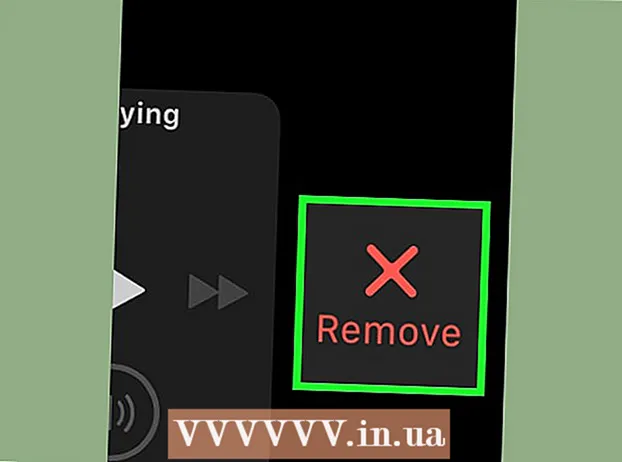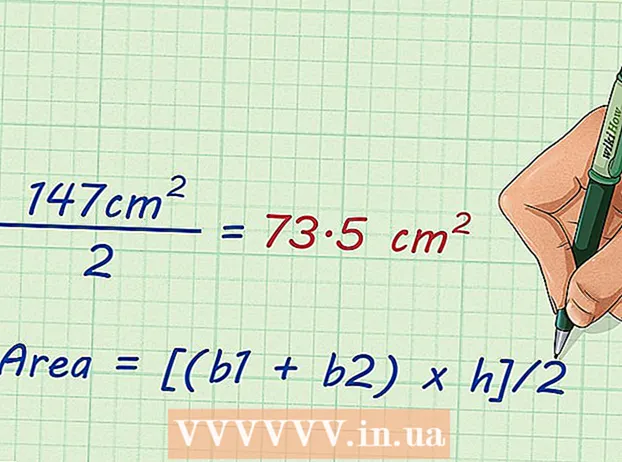రచయిత:
Alice Brown
సృష్టి తేదీ:
27 మే 2021
నవీకరణ తేదీ:
25 జూన్ 2024
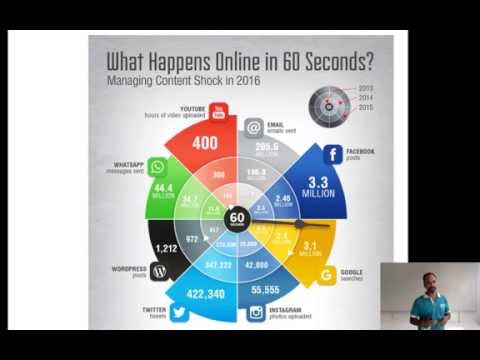
విషయము
వ్యాపారం మరియు సాధారణ వినియోగదారులకు ట్విట్టర్ ఒక ఉపయోగకరమైన సాధనం. సాంప్రదాయక బ్లాగ్ వలె కాకుండా, ట్విట్టర్ 140 అక్షరాల వరకు "ట్వీట్స్" అని పిలవబడే సందేశాలను పంపడానికి మిమ్మల్ని అనుమతిస్తుంది. 300 మిలియన్ల మంది ట్విట్టర్ యూజర్లలో చాలామంది స్మార్ట్ఫోన్లు మరియు కంప్యూటర్ల నుండి ట్విట్టర్ సందేశాలను పంపుతారు. మీరు మీ బ్లాగ్ లేదా వెబ్సైట్ సమాచారాన్ని అప్డేట్ చేయడానికి ట్విట్టర్ని ఉపయోగించాలనుకుంటే, దీన్ని చేయడానికి సులభమైన మార్గం ఉంది. అనేక సైట్లు ట్విట్టర్ కార్యాచరణను అంతర్నిర్మితంగా కలిగి ఉండగా, Twitter.com మీ సైట్ యొక్క HTML కోడ్లో పొందుపరిచే Twitter చిహ్నాన్ని కూడా సృష్టించింది. మీ వెబ్సైట్ లేదా బ్లాగ్కు ట్విట్టర్ను ఎలా జోడించాలో ఈ కథనం మీకు చూపుతుంది.
దశలు
 1 మీ సైట్ ఎలా పనిచేస్తుందో మీకు తెలియకపోతే, సహాయం కోసం వెబ్ డెవలపర్ లేదా ప్రోగ్రామర్ని అడగండి. చాలా సందర్భాలలో, మీ వెబ్సైట్ లేదా బ్లాగ్లో ట్విట్టర్ బ్లాక్ను సరిగ్గా ఉంచడానికి మీరు HTML గురించి కొంత పరిజ్ఞానం కలిగి ఉండాలి.
1 మీ సైట్ ఎలా పనిచేస్తుందో మీకు తెలియకపోతే, సహాయం కోసం వెబ్ డెవలపర్ లేదా ప్రోగ్రామర్ని అడగండి. చాలా సందర్భాలలో, మీ వెబ్సైట్ లేదా బ్లాగ్లో ట్విట్టర్ బ్లాక్ను సరిగ్గా ఉంచడానికి మీరు HTML గురించి కొంత పరిజ్ఞానం కలిగి ఉండాలి.  2 మీ సైట్ లేదా బ్లాగ్ నిర్వాహక నియంత్రణ ప్యానెల్కి లాగిన్ అవ్వండి. మీ స్వంత ట్విట్టర్ బ్యాడ్జ్ను సృష్టించే ముందు, మీ సైట్ టెంప్లేట్ ట్విట్టర్ ఫీచర్ను కలిగి ఉందో లేదో తనిఖీ చేయండి. WordPress వంటి అనేక వెబ్సైట్లకు ఈ ఎంపిక ఉంది మరియు నిర్వాహక నియంత్రణ ప్యానెల్లో చూడవచ్చు.
2 మీ సైట్ లేదా బ్లాగ్ నిర్వాహక నియంత్రణ ప్యానెల్కి లాగిన్ అవ్వండి. మీ స్వంత ట్విట్టర్ బ్యాడ్జ్ను సృష్టించే ముందు, మీ సైట్ టెంప్లేట్ ట్విట్టర్ ఫీచర్ను కలిగి ఉందో లేదో తనిఖీ చేయండి. WordPress వంటి అనేక వెబ్సైట్లకు ఈ ఎంపిక ఉంది మరియు నిర్వాహక నియంత్రణ ప్యానెల్లో చూడవచ్చు. - మీరు WordPress ప్లాట్ఫారమ్ని ఉపయోగిస్తుంటే, కంట్రోల్ ప్యానెల్లోకి లాగిన్ అయి, "వ్యూ" ట్యాబ్కి వెళ్లండి. "విడ్జెట్స్" బటన్ పై క్లిక్ చేయండి. మీరు ట్విట్టర్ చిహ్నాన్ని ప్రదర్శించాలనుకుంటున్న సైట్ యొక్క భాగానికి ట్విట్టర్ సత్వరమార్గాన్ని లాగండి. ఇది సాధారణంగా పేజీ యొక్క కుడి ఎగువ భాగంలో ఉంటుంది. మీ ట్విట్టర్ పేజీ చిరునామాను నమోదు చేయండి, మీ సైట్లో మీరు కనిపించాలనుకుంటున్న ట్వీట్ల టైటిల్ మరియు సంఖ్యను ఎంచుకోండి.
 3 కొత్త బ్రౌజర్ ట్యాబ్ని తెరిచి, Twitter.com కి వెళ్లి, మీ ప్రొఫైల్కి లాగిన్ చేయండి. మీ సైట్లో స్వయంచాలకంగా ట్విట్టర్ను జోడించే అవకాశం లేకపోతే, మీరు ఇప్పటికీ ట్విట్టర్ ఐకాన్ ఎంపికలలో ఒకదాన్ని ఎంచుకోవడం ద్వారా దీన్ని చేయవచ్చు.
3 కొత్త బ్రౌజర్ ట్యాబ్ని తెరిచి, Twitter.com కి వెళ్లి, మీ ప్రొఫైల్కి లాగిన్ చేయండి. మీ సైట్లో స్వయంచాలకంగా ట్విట్టర్ను జోడించే అవకాశం లేకపోతే, మీరు ఇప్పటికీ ట్విట్టర్ ఐకాన్ ఎంపికలలో ఒకదాన్ని ఎంచుకోవడం ద్వారా దీన్ని చేయవచ్చు.  4 మీ స్క్రీన్ ఎడమ లేదా కుడి వైపున ఉన్న ట్విట్టర్ బాక్స్ని చూడండి. వనరులపై క్లిక్ చేయండి. మీరు బటన్లు, విడ్జెట్లు, లోగోలు మరియు మరిన్ని అనే పేజీకి తీసుకెళ్లబడతారు.
4 మీ స్క్రీన్ ఎడమ లేదా కుడి వైపున ఉన్న ట్విట్టర్ బాక్స్ని చూడండి. వనరులపై క్లిక్ చేయండి. మీరు బటన్లు, విడ్జెట్లు, లోగోలు మరియు మరిన్ని అనే పేజీకి తీసుకెళ్లబడతారు.  5 "విడ్జెట్స్" బటన్ పై క్లిక్ చేయండి. అప్పుడు "నా సైట్" క్లిక్ చేయండి. మీరు మీ వెబ్సైట్లో ఉంచగల ట్విట్టర్ సత్వరమార్గాల గురించి క్లుప్త వివరణను చదవండి, ఆపై ప్రొఫైల్, శోధన, ఇష్టమైనవి లేదా జాబితా బటన్ని క్లిక్ చేయండి.
5 "విడ్జెట్స్" బటన్ పై క్లిక్ చేయండి. అప్పుడు "నా సైట్" క్లిక్ చేయండి. మీరు మీ వెబ్సైట్లో ఉంచగల ట్విట్టర్ సత్వరమార్గాల గురించి క్లుప్త వివరణను చదవండి, ఆపై ప్రొఫైల్, శోధన, ఇష్టమైనవి లేదా జాబితా బటన్ని క్లిక్ చేయండి. - చాలా మంది వ్యక్తులు ప్రొఫైల్ విడ్జెట్లను ఉపయోగించడానికి ఇష్టపడతారు. ఇది మీ ట్వీట్లను మాత్రమే పోస్ట్ చేస్తుంది, మీ అనుచరుల ట్వీట్లను కాదు.ఇది మీ సైట్ సందర్శకులు చూసే వాటిపై మీకు గరిష్ట నియంత్రణను అందిస్తుంది.
 6 "మీ ప్రొఫైల్ విడ్జెట్ల సెట్టింగులు" ట్యాబ్ యొక్క అన్ని ఎంపికలపై క్లిక్ చేయండి. మీరు మీ యూజర్ పేరు, ట్వీట్ల సంఖ్య, మీ ట్విట్టర్ ట్యాగ్ యొక్క రంగు, సైజు మొదలైనవి ఎంచుకోవచ్చు. మీరు చేసే ప్రతి మార్పు Twitter సత్వరమార్గం యొక్క HTML కోడ్లో ప్రతిబింబిస్తుంది.
6 "మీ ప్రొఫైల్ విడ్జెట్ల సెట్టింగులు" ట్యాబ్ యొక్క అన్ని ఎంపికలపై క్లిక్ చేయండి. మీరు మీ యూజర్ పేరు, ట్వీట్ల సంఖ్య, మీ ట్విట్టర్ ట్యాగ్ యొక్క రంగు, సైజు మొదలైనవి ఎంచుకోవచ్చు. మీరు చేసే ప్రతి మార్పు Twitter సత్వరమార్గం యొక్క HTML కోడ్లో ప్రతిబింబిస్తుంది. - మీ ట్విట్టర్ సత్వరమార్గం స్క్రీన్ కుడి వైపున ఎలా ఉంటుందో మీరు ఒక ఉదాహరణగా చూడవచ్చు. మీ వెబ్సైట్ డిజైన్ ఆధారంగా లేబుల్ యొక్క రంగులు మరియు పరిమాణాలను ఎంచుకోండి.
 7 పరీక్ష లేదా ముగించు మరియు గ్రాబ్ కోడ్ క్లిక్ చేయండి. కోడ్ జనరేట్ అయిన తర్వాత, దానిని కాపీ చేయండి. ప్రతి అక్షరాన్ని క్యాప్చర్ చేయాలని నిర్ధారించుకోండి, లేకుంటే మీ ట్విట్టర్ సత్వరమార్గం పనిచేయకపోవచ్చు.
7 పరీక్ష లేదా ముగించు మరియు గ్రాబ్ కోడ్ క్లిక్ చేయండి. కోడ్ జనరేట్ అయిన తర్వాత, దానిని కాపీ చేయండి. ప్రతి అక్షరాన్ని క్యాప్చర్ చేయాలని నిర్ధారించుకోండి, లేకుంటే మీ ట్విట్టర్ సత్వరమార్గం పనిచేయకపోవచ్చు.  8 మీ బ్లాగ్ లేదా సైట్ నిర్వాహక పానెల్కు తిరిగి వెళ్లండి. మీ సైట్లో ట్విట్టర్ షార్ట్కట్ కనిపించాలనుకుంటున్న ప్రాంతాన్ని ఎంచుకోండి. సైట్లో అనువైన ప్రదేశంలో HTML కోడ్ని అతికించండి.
8 మీ బ్లాగ్ లేదా సైట్ నిర్వాహక పానెల్కు తిరిగి వెళ్లండి. మీ సైట్లో ట్విట్టర్ షార్ట్కట్ కనిపించాలనుకుంటున్న ప్రాంతాన్ని ఎంచుకోండి. సైట్లో అనువైన ప్రదేశంలో HTML కోడ్ని అతికించండి. - మీ సైట్ నిర్వహణ సులభం అయితే, దానికి నిర్వాహక పేజీలో ఒక సాధారణ ఎడిటర్ ఉండాలి. HTML కోడ్ ట్యాబ్ లేదా విభాగాన్ని కనుగొనండి. ఈ విభాగంలో Twitter సత్వరమార్గం కోసం HTML కోడ్ను అతికించండి.
 9 మీ సైట్ మార్పులను సేవ్ చేయండి. మీరు భవిష్యత్తులో ట్విట్టర్ సత్వరమార్గంలో మార్పులు చేయాలనుకుంటే, మీరు ట్విట్టర్ పేజీకి తిరిగి వెళ్లి, షార్ట్కట్ కోసం కొత్త HTML ను సృష్టించడానికి అదే విధానాన్ని పునరావృతం చేయాలి.
9 మీ సైట్ మార్పులను సేవ్ చేయండి. మీరు భవిష్యత్తులో ట్విట్టర్ సత్వరమార్గంలో మార్పులు చేయాలనుకుంటే, మీరు ట్విట్టర్ పేజీకి తిరిగి వెళ్లి, షార్ట్కట్ కోసం కొత్త HTML ను సృష్టించడానికి అదే విధానాన్ని పునరావృతం చేయాలి.
మీకు ఏమి కావాలి
- వెబ్ ప్రోగ్రామర్ / IT స్పెషలిస్ట్
- వెబ్ బ్రౌజర్
- ట్విట్టర్ ఖాతా
- వెబ్సైట్ లేదా బ్లాగ్ నియంత్రణ ప్యానెల్కి యాక్సెస్